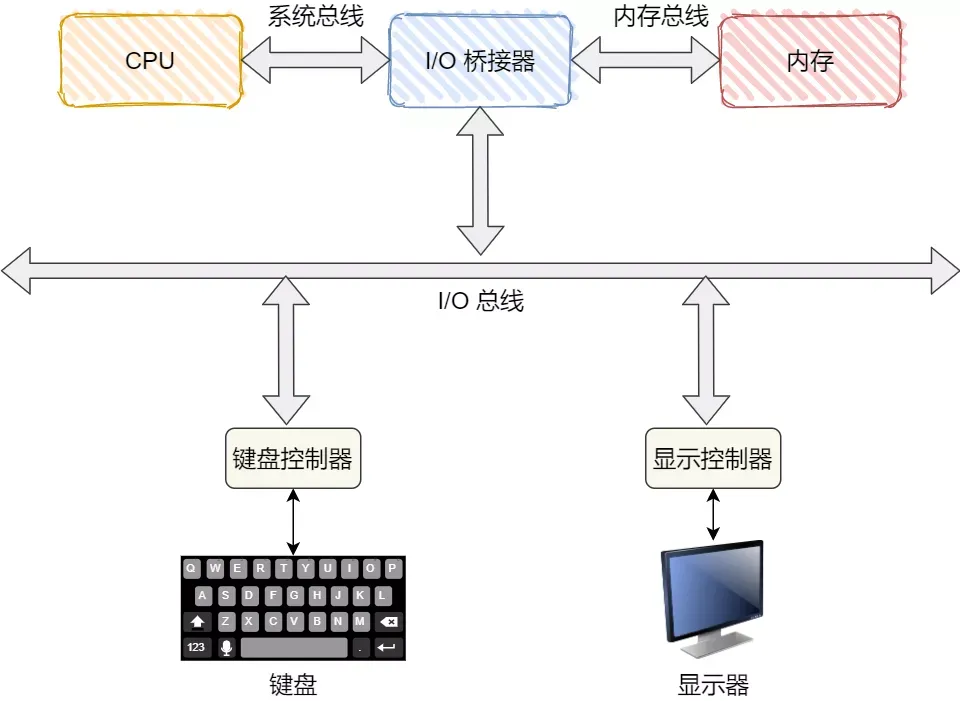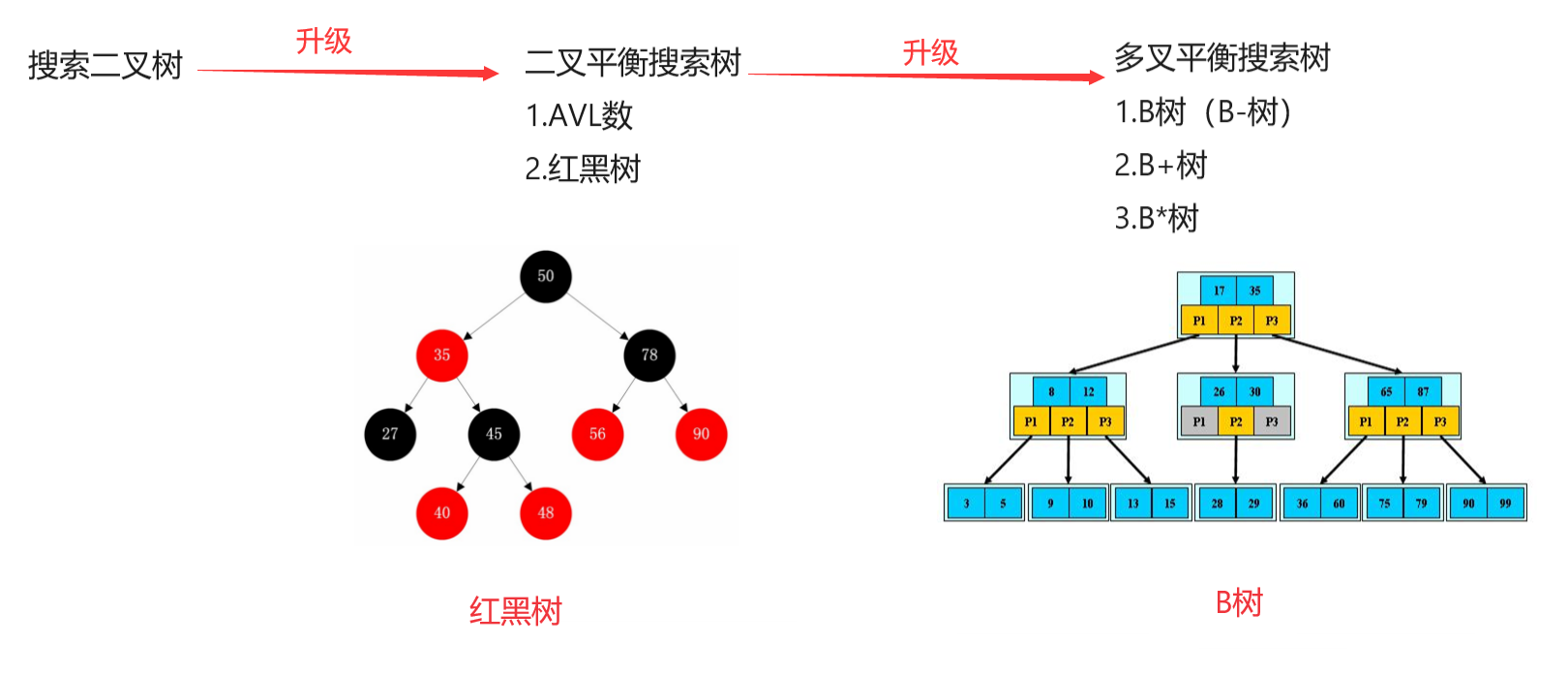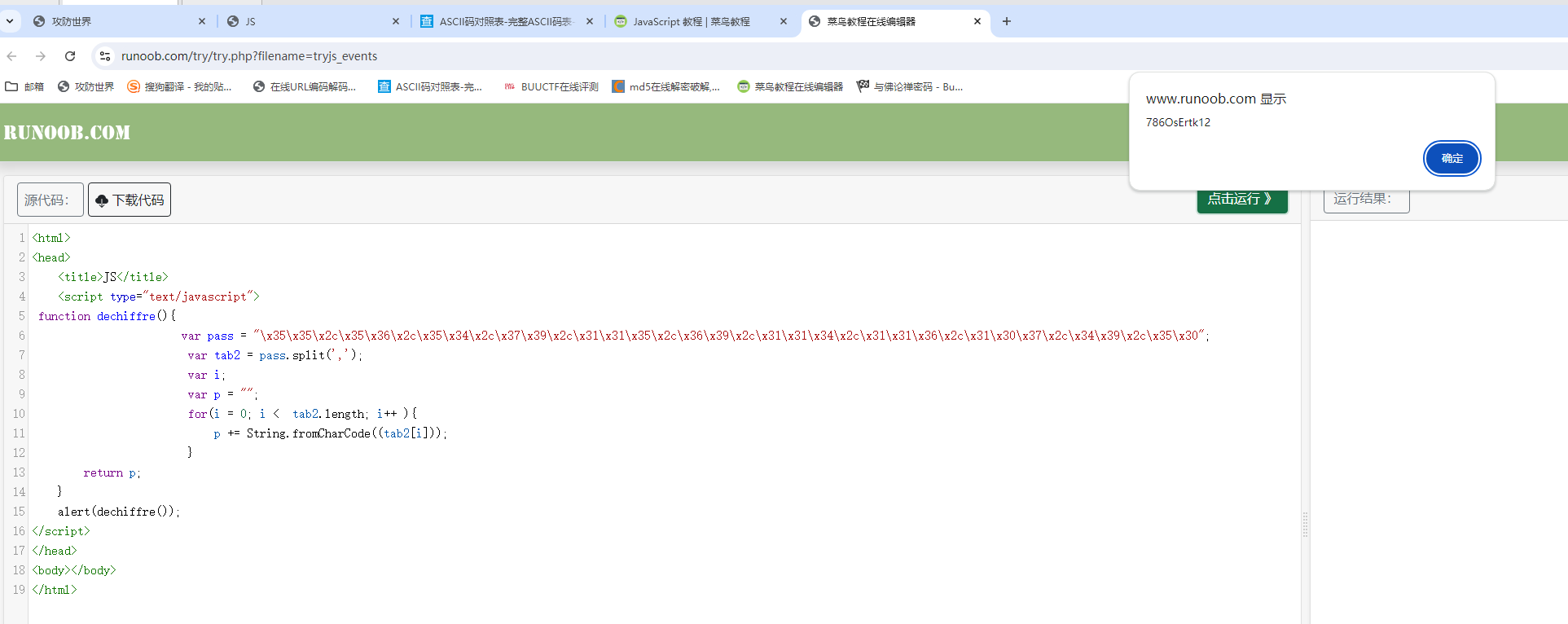随着智能手机的普及,我们越来越依赖手机来记录生活的点点滴滴。iPhone作为其中的佼佼者,其高质量的摄像头为用户捕捉了无数珍贵瞬间。然而,随着照片数量的增多,手机存储空间可能会变得捉襟见肘,此时将照片导入电脑既能释放手机空间,又能更好地管理和备份这些照片。本文将详细介绍如何将iPhone照片导入电脑,并提供几种不同的方法供您选择。

方法一:使用iTunes同步
iTunes是苹果公司提供的官方管理软件,除了用于管理和同步音乐、视频等内容外,还可以用来同步照片。
1.首先,确保您的电脑上已经安装了最新版本的iTunes,并将iPhone通过数据线连接到电脑上。
2.打开iTunes,在设备选项中选择您的iPhone。
3.在左侧导航栏中选择“照片”,然后勾选“同步照片”选项。
4.选择您想要同步的照片文件夹,可以是电脑上的任意文件夹。
5.点击“应用”或“同步”按钮,iTunes就会开始将选定的照片文件夹与iPhone进行同步。需要注意的是,这种方法会覆盖iPhone上的现有照片,因此在操作前请务必备份好重要照片。
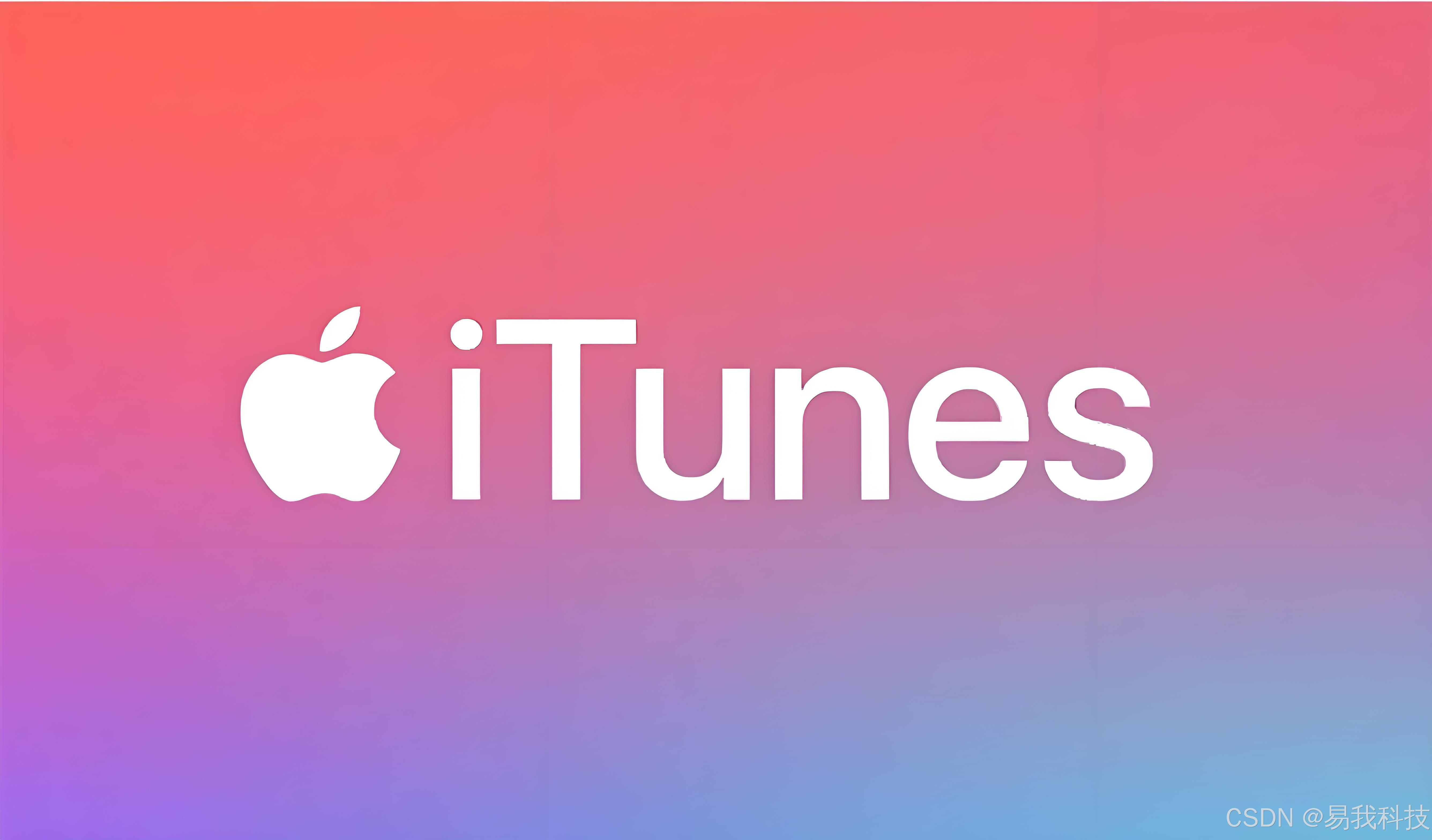
方法二:使用iCloud共享
如果您开启了iCloud照片库,那么您可以直接在电脑上通过iCloud.com访问并下载您的照片。
1.在iPhone上打开“设置”,点击您的Apple ID,然后选择“iCloud”,确保“照片”选项已经开启。
2.在电脑上打开浏览器,访问iCloud.com,并使用您的Apple ID登录。
3.点击“照片”应用,您就可以看到所有存储在iCloud中的照片。
4.选择您想要下载的照片,然后点击下载按钮。这种方法的好处是不需要数据线连接,但需要稳定的网络连接,且iCloud存储空间可能有限。
![]()
方法三:使用第三方软件
除了iTunes和iCloud外,还有许多第三方软件可以帮助您将iPhone照片导入电脑,这些软件通常提供了更多的灵活性和功能。这里小编推荐大家可以试试易我手机数据传输这款软件,它可以帮助我们快速将iPhone上的数据导入进行电脑。
步骤 1:将iPhone和电脑连接
1)在电脑上下载并安装iTunes。将您的iPhone用苹果数据线连接到电脑(windows7及更高版本)。
2)点击「信任」按钮继续。
3)然后开启易我手机数据传输软件(EaseUS MobiMover),选择「手机到电脑」,单击「下一步」。
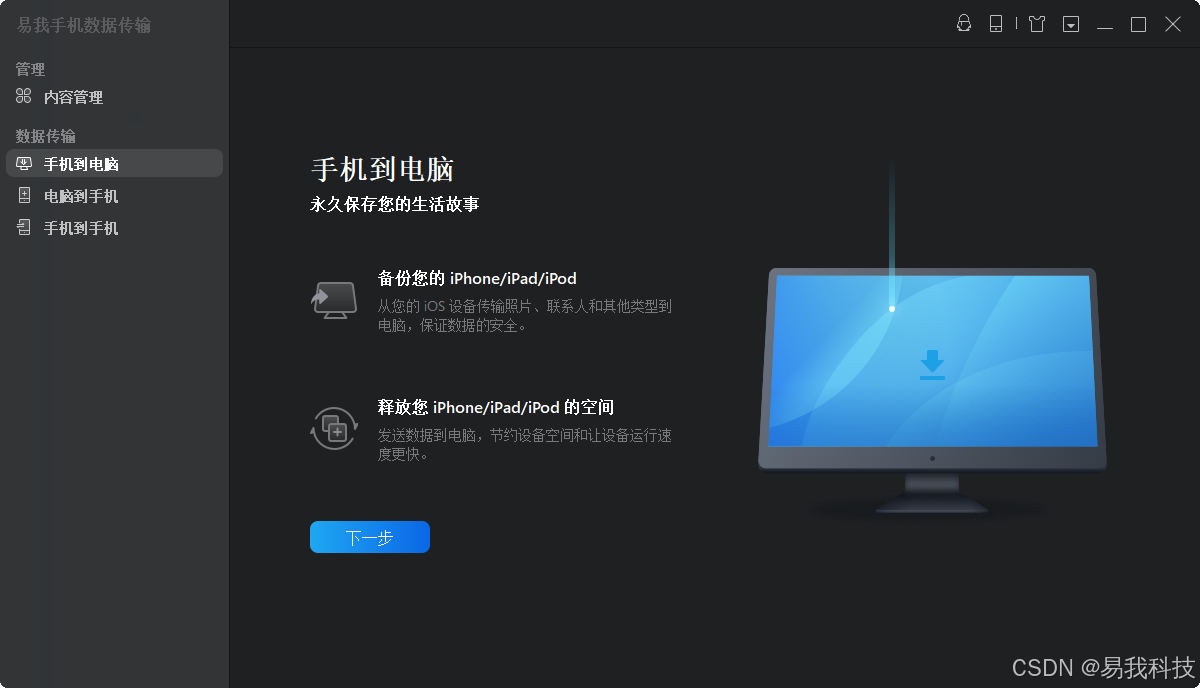
步骤 2:选择要传输的文档
1)然后选择要从 iPhone 传输的文档类型,比如音频、照片、视频、联系人等,供您预览。用户可以一次传输多个文件到 iPhone。
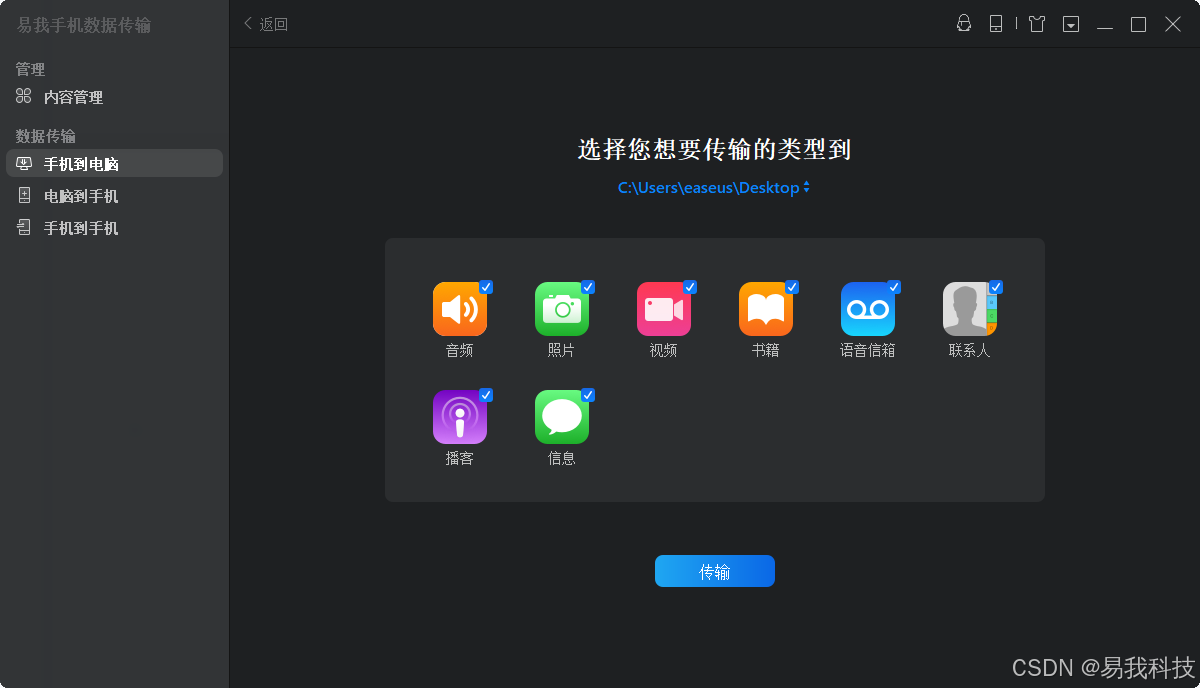
2)选择下载路径,可以保存到C盘,也可以自定义路径。
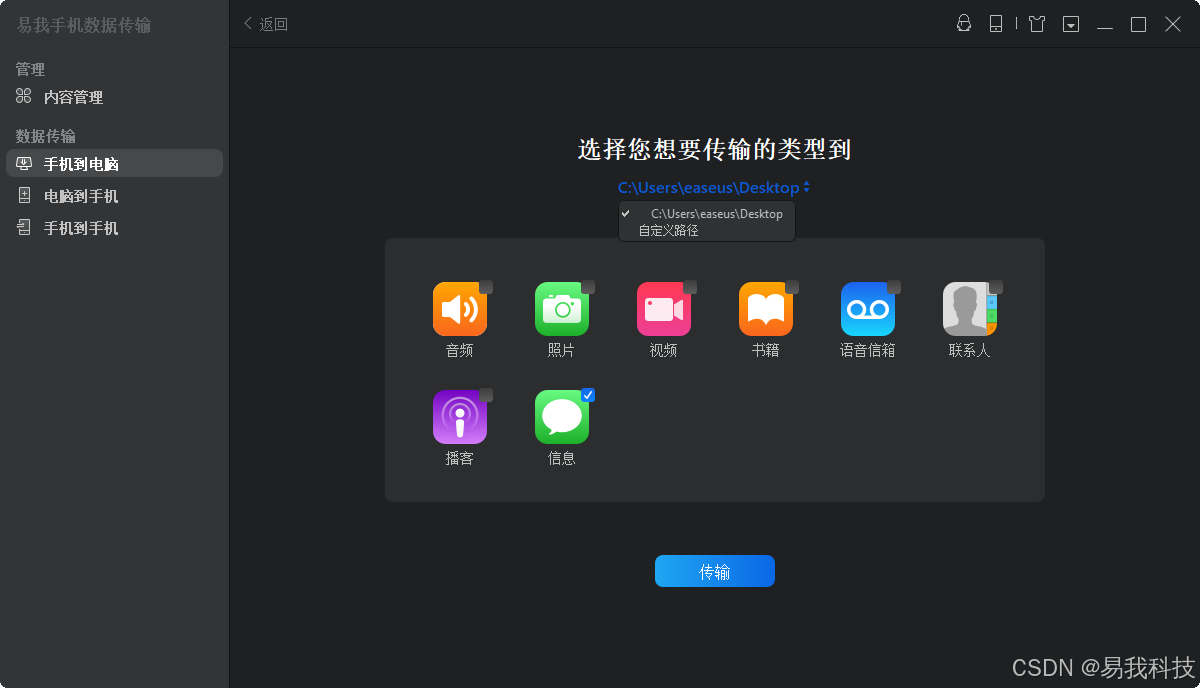
步骤 3:确认并传输
确认要传输的文档,例如信息,然后点击「传输」按钮后执行操作,等待传输完成。
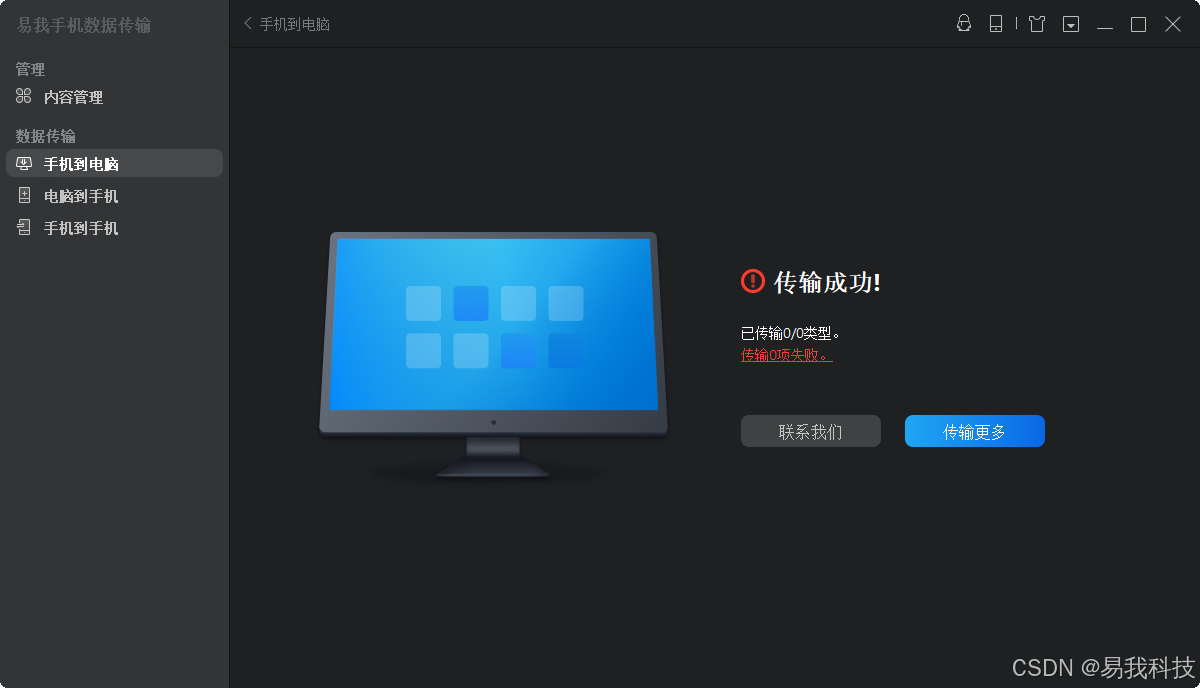
总结
无论您选择哪种方法,将iPhone照片导入电脑都是一个相对简单的过程。重要的是在操作前做好备份,以防意外丢失珍贵照片。同时,根据您的需求和偏好选择合适的方法。例如,如果您经常需要将照片导入电脑,使用iTunes或第三方软件可能更方便;而如果您只是偶尔需要下载几张照片,那么使用iCloud可能更快捷。
总之,随着数字摄影的普及,管理和备份照片变得越来越重要。通过将iPhone照片导入电脑,您不仅可以释放手机存储空间,还能更好地保护和分享这些珍贵的记忆。希望本文提供的方法能帮助您顺利完成这一任务。